mBez shrnutí editace |
m (překlep) |
||
| (Není zobrazeno 25 mezilehlých verzí od 2 dalších uživatelů.) | |||
| Řádek 1: | Řádek 1: | ||
{{Hatnote|[[File:W4-ico-apka.png|48px|left]]Zadání a vyhledání cíle cesty, trasy, spuštění navigování, průjezdní bod, zastavení navigování a ukončení aplikace.}} | |||
__NOTOC__ | __NOTOC__ | ||
== Cíl == | == Cíl == | ||
Cíl cesty se zadává v levé postranní nabídce. | Cíl cesty se zadává '''v levé postranní nabídce''', kterou otevřete ťapnutím na ikonu lupy [[File:W4-ico-lupa-vlevo.png|22px|baseline]] vlevo dole nebo tahem od levého okraje obrazovky. | ||
=== Vyhledávací pole === | === Vyhledávací pole === | ||
Do vyhledávacího pole jde zadat město, adresu vč. čísla domu, název firmy, restaurace atp., jméno kategorie atd. V mapě Waze jsou '''čísla domů''' zadaná na pojmenovaných ulicích. Waze také používá čísla domů z Map Google. | Do vyhledávacího pole jde zadat město, adresu vč. čísla domu, název firmy, restaurace atp., jméno kategorie, souřadnice (např. ''50.237, 14.372'') atd. V mapě Waze jsou '''čísla domů''' zadaná na pojmenovaných ulicích. Waze také používá čísla domů z Map Google. | ||
Zvolením červené ikony mikrofonu [[File:W4-ico-mikrofon.png|32px|baseline]] lze cíl nadiktovat. | Zvolením červené ikony mikrofonu [[File:W4-ico-mikrofon.png|32px|baseline]] lze cíl nadiktovat. | ||
Waze při zadávání textu klávesnicí našeptává možné cíle. Ty jde vybrat klepnutím na položku ze seznamu. | Waze při zadávání textu klávesnicí '''našeptává''' možné cíle. Ty jde vybrat klepnutím na položku ze seznamu. | ||
[[ | [[Hledání ve Waze|Hledání ve Waze podrobně]] a [[Vyhledávací kódy|vyhledávací kódy]]. | ||
=== Zadání cíle === | === Zadání cíle === | ||
Možnosti zadání cíle: | Možnosti zadání cíle: | ||
* [[File:W4-ico-lupa.png|22px|baseline]] [[ | |||
* [[File:W4-ico-doma.png|22px|baseline]] Domů | * [[File:W4-ico-lupa.png|22px|baseline]] [[Hledání ve Waze|Hledání]] | ||
* [[File:H4-prace.png|22px|baseline]] Práce | * [[File:W4-ico-doma.png|22px|baseline]] [[Oblíbené a historie|Domů]] | ||
* [[File:H4-oblibene.png|22px|baseline]] Oblíbené | * [[File:H4-prace.png|22px|baseline]] [[Oblíbené a historie|Práce]] | ||
* [[File:H4-hodiny.png|22px|baseline]] Poslední místa | * [[File:H4-oblibene.png|22px|baseline]] [[Oblíbené a historie|Oblíbené]] | ||
* [[File:H4-hodiny.png|22px|baseline]] [[Oblíbené a historie|Poslední místa]] | |||
* [[File:H4-planovane.png|22px|baseline]] Kalendář | * [[File:H4-planovane.png|22px|baseline]] Kalendář | ||
* Podržení prstu na místě v mapě | * Podržení prstu na místě v mapě | ||
Cíl jde odeslat přátelům a kontaktům. Příjemce obdrží místo a čas příjezdu. Čas příjezdu je v případě potřeby aktualizován. Ke | Cíl jde [[Sdílení|odeslat přátelům a kontaktům]]. Příjemce obdrží místo a čas příjezdu. Čas příjezdu je v případě potřeby aktualizován. Ke vzdáleným místům bude příjemce navigován. | ||
=== Obvyklý cíl === | |||
Pokud často v určitý čas navigujete stejnou trasou, může Waze po svém spuštění nabídnout jízdu do obvyklého cíle: | |||
[[File:W4-na-ceste-do.png|250px|center]] | |||
{{Popis|Nabídka jízdy do častého cíle}} | |||
=== Spuštění navigování === | === Spuštění navigování === | ||
Navigaci zahájíte tlačítkem ''Jet''. | |||
Navigaci zahájíte tlačítkem ''Jet''. V mapě se cíl zobrazí jako ikona [[File:W4-ico-cil.png|32px|baseline]]. | |||
* [[Jízda|Další informace o jízdě]] | |||
* [[Dálková navigace|Dálkové navigování]] | |||
== Alternativní trasy == | == Alternativní trasy == | ||
| Řádek 55: | Řádek 66: | ||
* <span style="color: #fff; background-color:#7253fe; border-radius: 1em; padding: 0 5px;">Tmavě fialová</span> - trasa od průjezdního bodu do cíle. | * <span style="color: #fff; background-color:#7253fe; border-radius: 1em; padding: 0 5px;">Tmavě fialová</span> - trasa od průjezdního bodu do cíle. | ||
V místě zastávky se zobrazí ikona [[File:W4-ico-zastavka.png|32px|baseline]] | V místě zastávky se zobrazí ikona [[File:W4-ico-zastavka.png|32px|baseline]]. | ||
Může se zobrazit okno s časy obou příjezdů (do zastávky a do cíle). Okno jde zobrazit klepnutím na spodní lištu s časem příjezdu. | Může se zobrazit okno s časy obou příjezdů (do zastávky a do cíle). Okno jde zobrazit klepnutím na spodní lištu s časem příjezdu. | ||
| Řádek 68: | Řádek 79: | ||
== Zastavit navigaci == | == Zastavit navigaci == | ||
* Klepnout dole na čas příjezdu. | * Klepnout dole na čas příjezdu. | ||
* Vybrat Stop [[File:W4-ico-stop.png|32px|baseline]]. | * Vybrat Stop [[File:W4-ico-stop.png|32px|baseline]]. | ||
== Zavřít aplikaci == | == Zavřít aplikaci == | ||
Waze je možné ukončit obdobně, jako jiné aplikace na daném přístroji. Z aplikace pak: | Waze je možné ukončit obdobně, jako jiné aplikace na daném přístroji. Z aplikace pak: | ||
* Otevřít levé vysouvací menu. | * Otevřít levé vysouvací menu. | ||
* Vybrat vypínací tlačítko. | * Vybrat vypínací tlačítko [[File:W4-ico-vypnout.png|32px|baseline]]. | ||
[[Category:Návod| | [[Category:Návod|Navigace]] | ||
Aktuální verze z 16. 6. 2017, 08:43
Cíl
Cíl cesty se zadává v levé postranní nabídce, kterou otevřete ťapnutím na ikonu lupy ![]() vlevo dole nebo tahem od levého okraje obrazovky.
vlevo dole nebo tahem od levého okraje obrazovky.
Vyhledávací pole
Do vyhledávacího pole jde zadat město, adresu vč. čísla domu, název firmy, restaurace atp., jméno kategorie, souřadnice (např. 50.237, 14.372) atd. V mapě Waze jsou čísla domů zadaná na pojmenovaných ulicích. Waze také používá čísla domů z Map Google.
Zvolením červené ikony mikrofonu ![]() lze cíl nadiktovat.
lze cíl nadiktovat.
Waze při zadávání textu klávesnicí našeptává možné cíle. Ty jde vybrat klepnutím na položku ze seznamu.
Hledání ve Waze podrobně a vyhledávací kódy.
Zadání cíle
Možnosti zadání cíle:
 Hledání
Hledání Domů
Domů Práce
Práce Oblíbené
Oblíbené Poslední místa
Poslední místa Kalendář
Kalendář- Podržení prstu na místě v mapě
Cíl jde odeslat přátelům a kontaktům. Příjemce obdrží místo a čas příjezdu. Čas příjezdu je v případě potřeby aktualizován. Ke vzdáleným místům bude příjemce navigován.
Obvyklý cíl
Pokud často v určitý čas navigujete stejnou trasou, může Waze po svém spuštění nabídnout jízdu do obvyklého cíle:
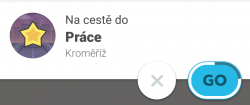
Navigaci zahájíte tlačítkem Jet. V mapě se cíl zobrazí jako ikona ![]() .
.
Alternativní trasy
Zobrazení tras před jízdou
- Po výběru cíle a zobrazení místa vybrat položku Trasy.
- Zobrazí se seznam tras (čas, délka, čísla silnic).
- Na záložce MAPA jsou všechny trasy zobrazeny na mapě.
- Dole klepnout na čas příjezdu.
- Vybrat položku Trasy.
Průjezdní bod
Po zadání cíle jde přidat jeden průjezdní bod stejně, jako se vybírá cíl. Trasa je v pořadí start – průjezdní bod – cíl.
Zastávku lze vložit z nabídky zobrazené před zahájením jízdy, nebo po klepnutí na spodní lištu:
- Vybrat Přidat zastávku.
- Vyhledat nebo vybrat cíl.
- Zvolit Přidat.
Na mapě se zobrazí trasy dvěma barvami:
- Světle fialová - trasa k průjezdnímu bodu.
- Tmavě fialová - trasa od průjezdního bodu do cíle.
V místě zastávky se zobrazí ikona ![]() .
.
Může se zobrazit okno s časy obou příjezdů (do zastávky a do cíle). Okno jde zobrazit klepnutím na spodní lištu s časem příjezdu.
Jiný začátek trasy
- V levém menu vyhledat/vybrat požadovaný začátek cesty.
- Zmáčknout tři tečky vpravo a vybrat Info.
- V detailu místa stisknout tři tečky vpravo nahoře.
- Zvolit možnost Nastavit jako počáteční bod.
- Nastavit cíl.
